win10微软补丁如何在线更新安装
装机吧 2022年06月30日 09:47:12
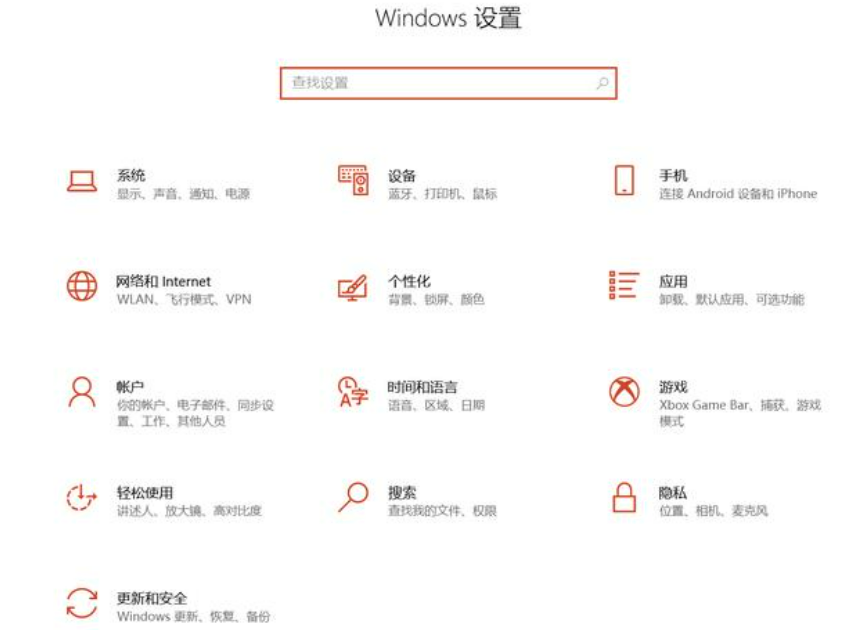
使用系统的时候避免不了去对其进行更新,而很多的用户都是直接点掉,因此不知道win10系统补丁怎么更新,下面小编就带来了详细的更新补丁的方法介绍。
系统版本:windows10系统
品牌型号:华硕VivoBook14
方法
1、windows+i组合键(开始——设置)打开设置面板
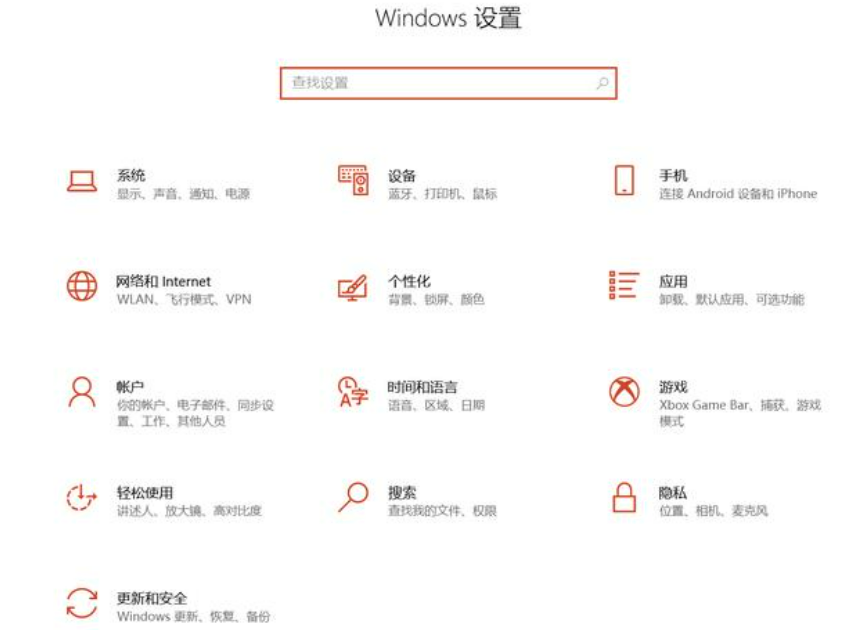
2、点击“更新和安全”
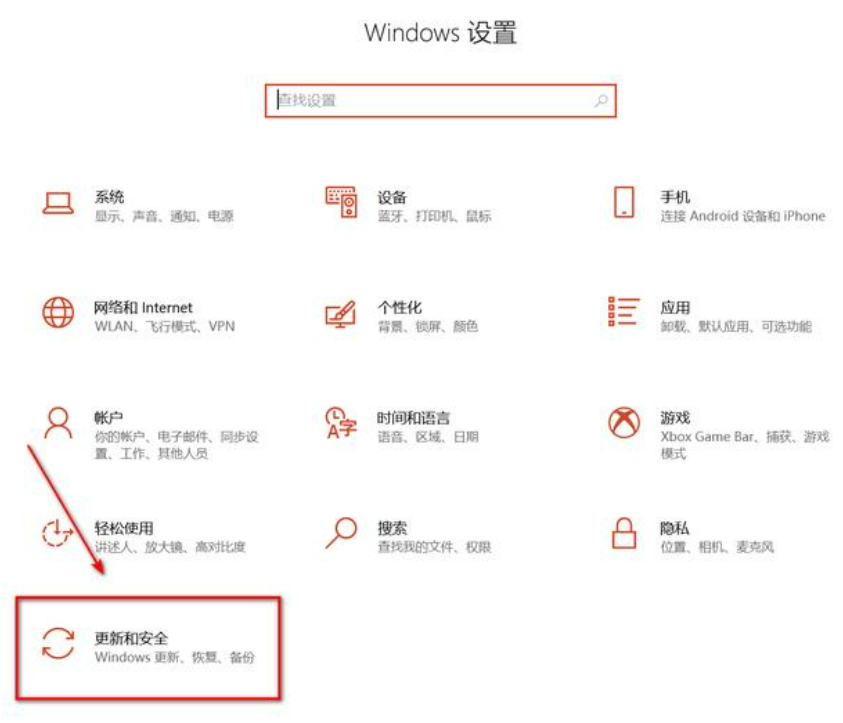
3、点击“检查更新”有提示需要的更新——点击“下载并安装”。
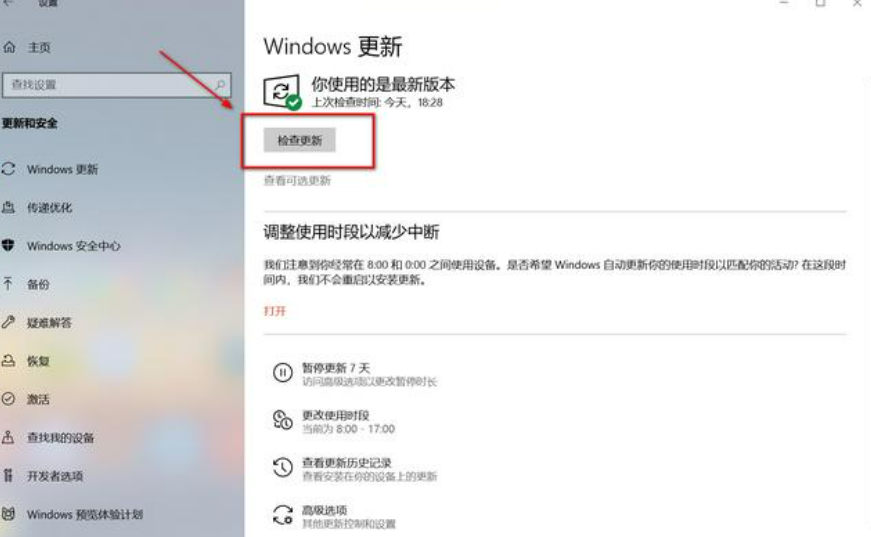
总结
以上就是更新的步骤,希望对大家有帮助。
喜欢22






 粤公网安备 44130202001059号
粤公网安备 44130202001059号